A seguir estão as principais abas do aplicativo Leadfy e as suas funcionalidades:
Guia “Leads”
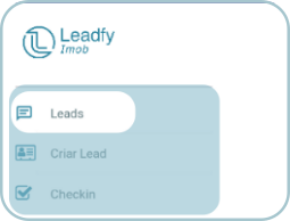
Aba Prioridade
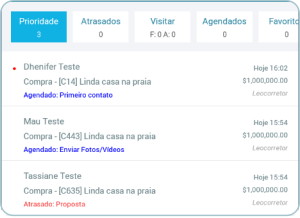
Na aba “Prioridade” estão os leads recém chegados ao aplicativo, seja por criação manual ou automática. Assim que entram na plataforma, eles recebem o status “Agendado: Primeiro contato”, indicando que deve ser feito um primeiro contato com o lead. Leads que ainda não foram abertos são indicados pela marcação vermelha do lado esquerdo.
Também nessa aba, aparecerão os leads que possuem alguma tarefa pendente no dia, atrasadas ou não. Caso alguma tarefa seja agendada para o próximo dia (mais de 24h), o lead será transferido para a aba “Agendados”.
- Aba Atrasados
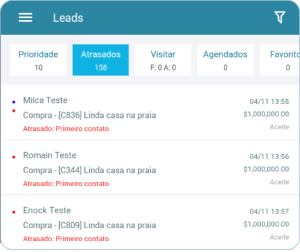
Leads que possuem tarefas atrasadas por mais de 24h serão transferidos para a aba “Atrasados”.
Para que esse lead retorne para a aba “Prioridade” ou demais abas, deve-se iniciar uma tratativa/tarefa com o contato.
- Aba Visitar (F:0 A:0)
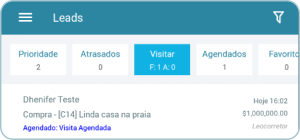
Na aba “Visitar” estarão listados os leads que possuem a tarefa “Visita Agendada” em andamento.
Note que embaixo da palavra “Visitar” está “F:1 A:0”, isso significa que atualmente existe uma (1) visita futura (F). Caso a tarefa “Visita Agendada” estiver em atraso (A), irá ocorrer de a tarefa estar marcada como “F:0 A:1”.
Obs: Leads com tarefas agendadas para o dia corrente sempre permanecerão na aba “Prioridade”.
- Aba Agendados
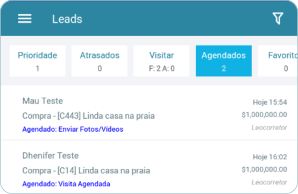
Contatos com tarefas ou visitas agendadas também serão mostrados na aba “Agendados”. Essa aba é muito importante pois dará controle sobre as tarefas agendadas para os próximos dias.
Importante: Tarefas agendadas inferiores a 24h não irão constar na aba “Agendados”. Essa aba conterá especificamente tarefas agendadas para os próximos dias.
OBS: Para todas as tarefas agendadas, serão enviadas notificações no dispositivo indicando que existem tarefas agendadas para o usuário!
- Aba Favoritos
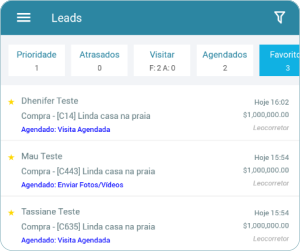
Na aba “Favoritos”, aparecerão os leads marcados como Favorito, como indica a imagem abaixo:


Para marcar um contato como Favorito basta clicar no lead e depois selecionar o ícone de estrela, no canto superior direito.
Essa opção serve para separar leads com maior chance de fechar um negócio e também para o gerenciamento dos contatos.
- Aba Todos
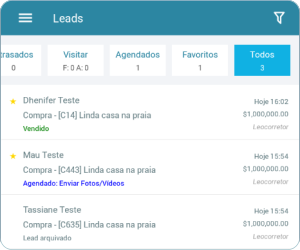
E por fim, a aba “Todos”, onde serão listados todos os contatos do usuário, em qualquer estado (Em negociação, Arquivado ou Vendido).
O usuário supervisor (ou admin) poderá visualizar os leads de todos os corretores e impulsionadores, porém cada corretor verá apenas os seus próprios leads.
Caso tenha quaisquer outras dúvidas, entre em contato com a nossa equipe de suporte pelo App.
